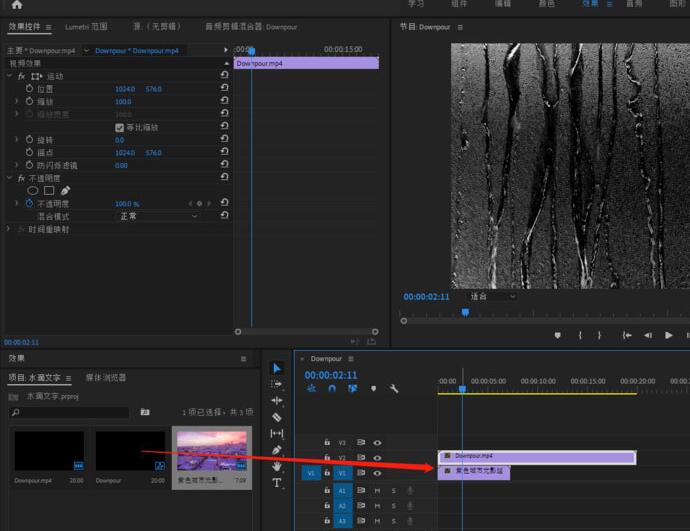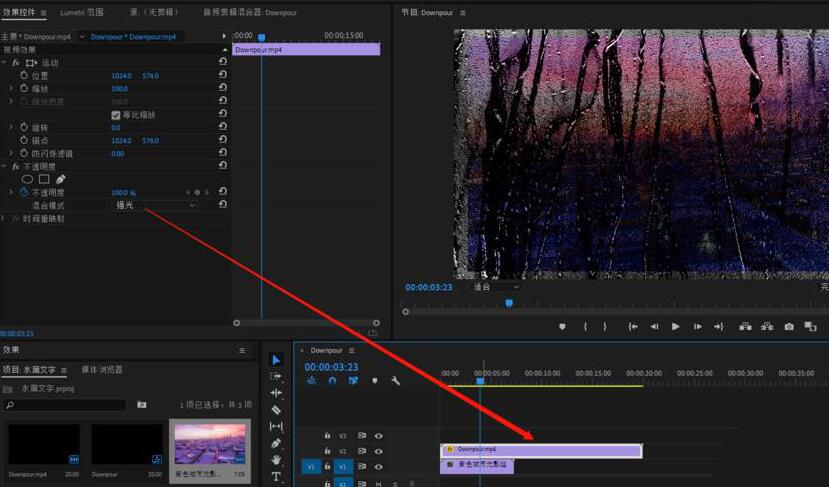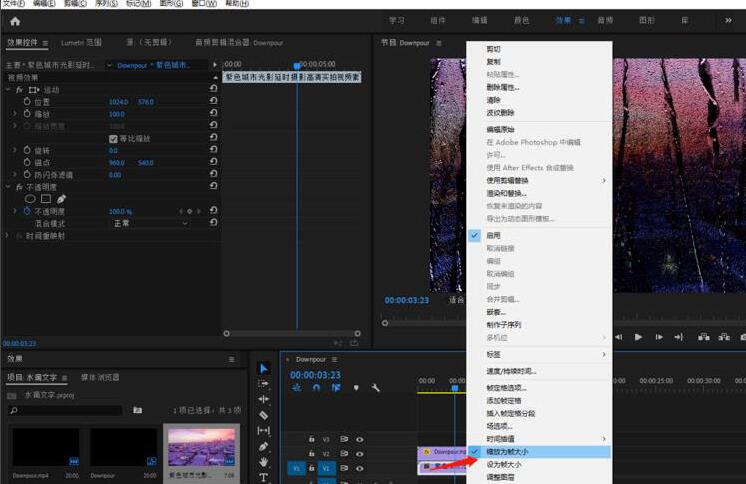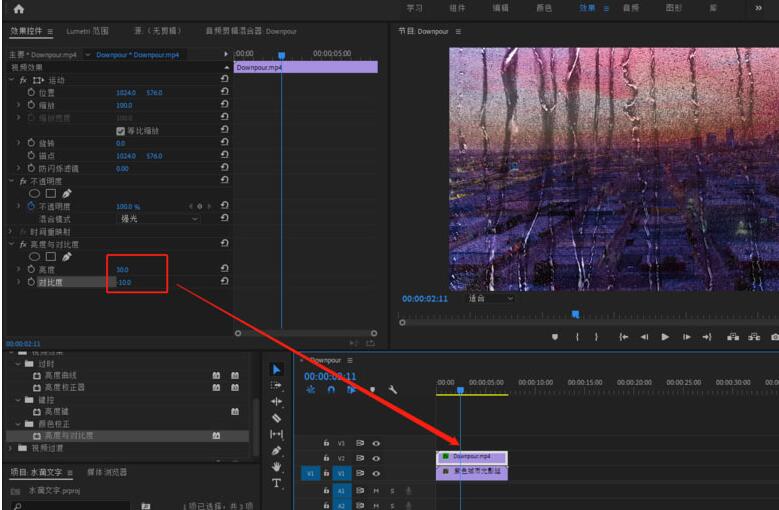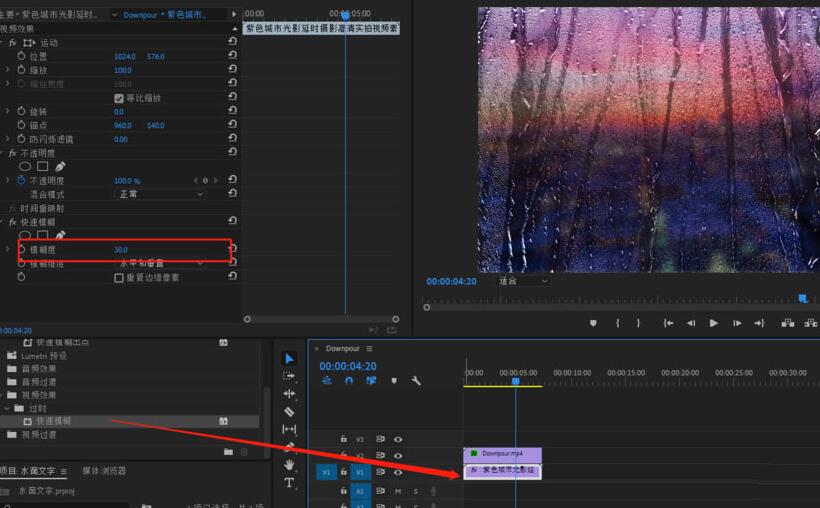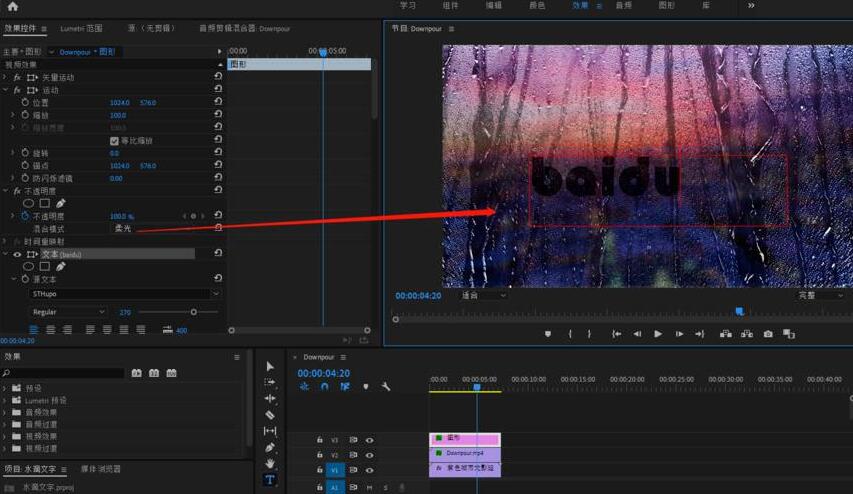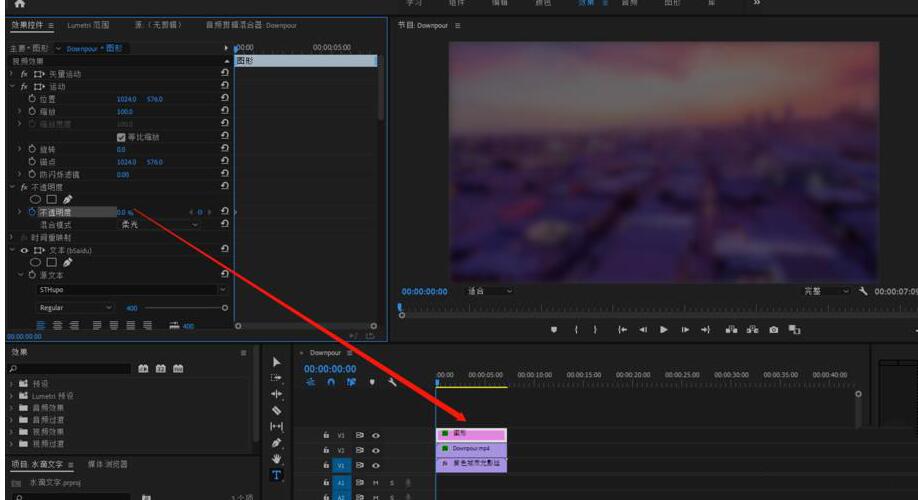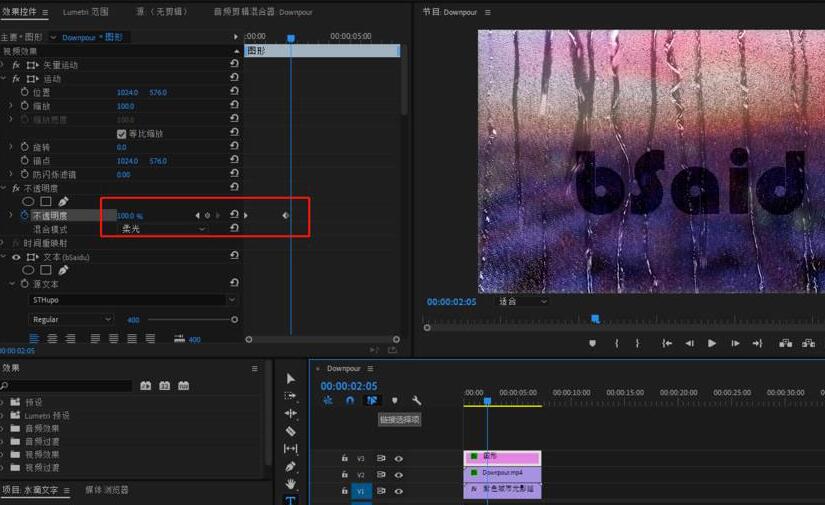premiere制作水滴文字效果动画的具体步骤
时间:2020-07-13来源:华军软件教程作者:凹凸曼
当前有许多朋友使用premiere还不会制作水滴文字效果动画,为此,今日小编在这里就分享了premiere制作水滴文字效果动画的具体步骤,有需要的朋友就跟小编一起来学习一下吧。
1、打开premiere,导入水滴和城市素材视频,并将素材拖至到时间序列轨道中,把水滴放置到上层轨道中。
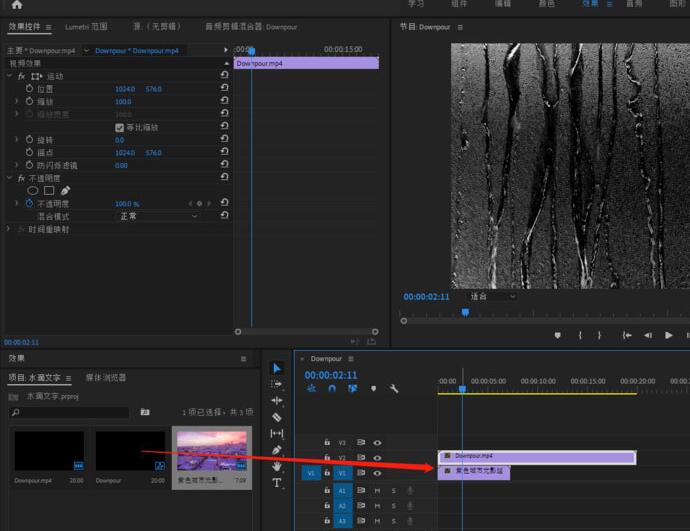
2、选择水滴素材在效果控件中找到“不透明度-混合模式”将混合模式修改为“强光”,选择第二个城市素材右键“缩放为帧大小”
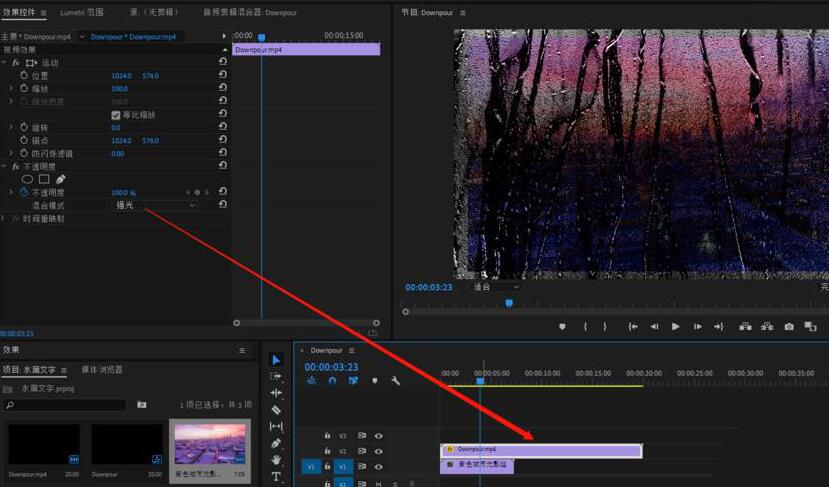
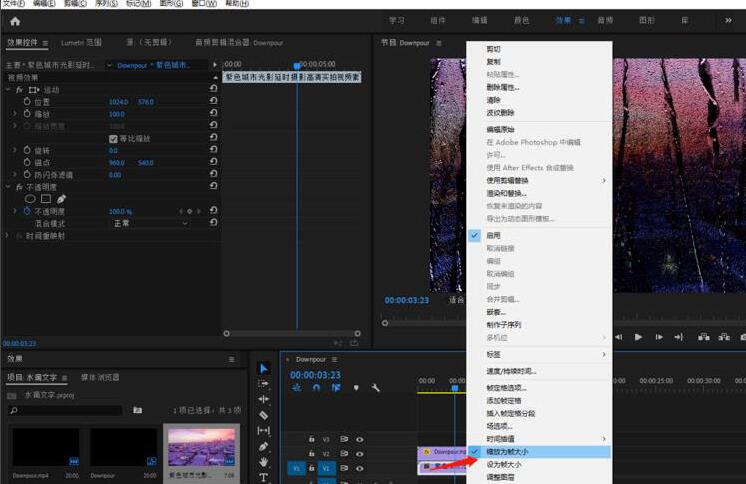
3、在效果中搜索“亮度和对比度”并应用到水滴素材中,并调整“亮度和对比度”的参数
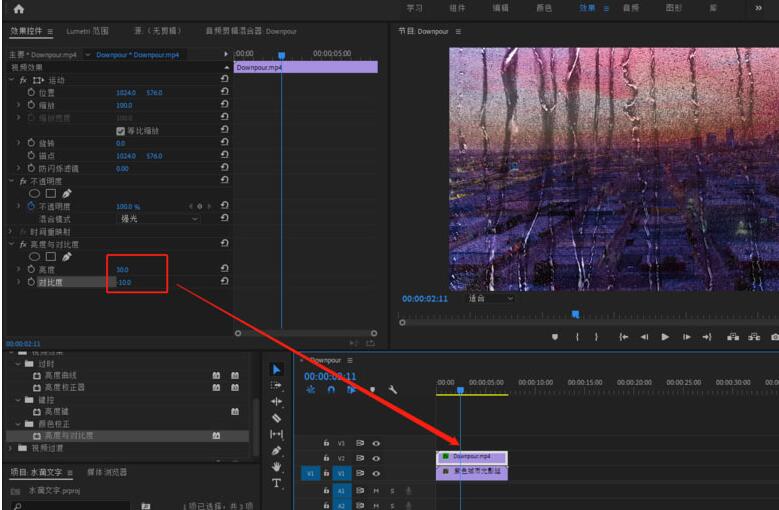
4、在效果中搜索“快速模糊”并应用到城市素材中,并调整“模糊度”的参数
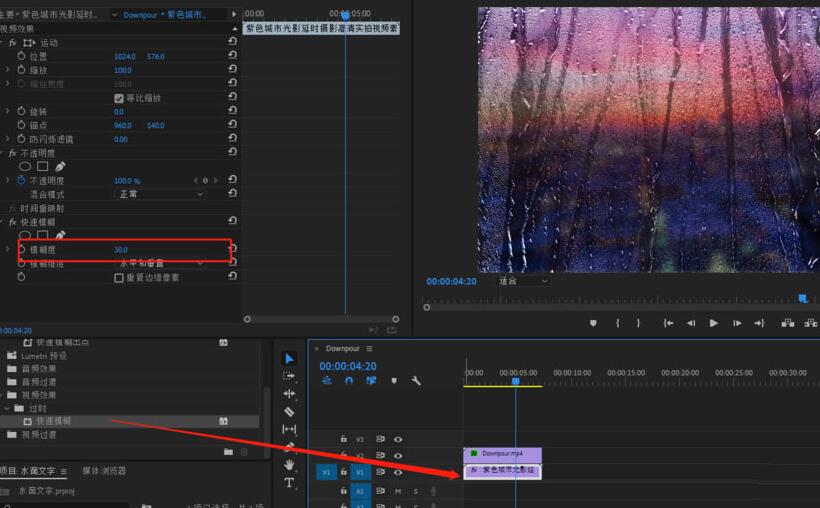
5、使用文字工具输入水滴文字内容,并对文字进行大小字体颜色调整,修改文字图层的混合模式为“柔光”
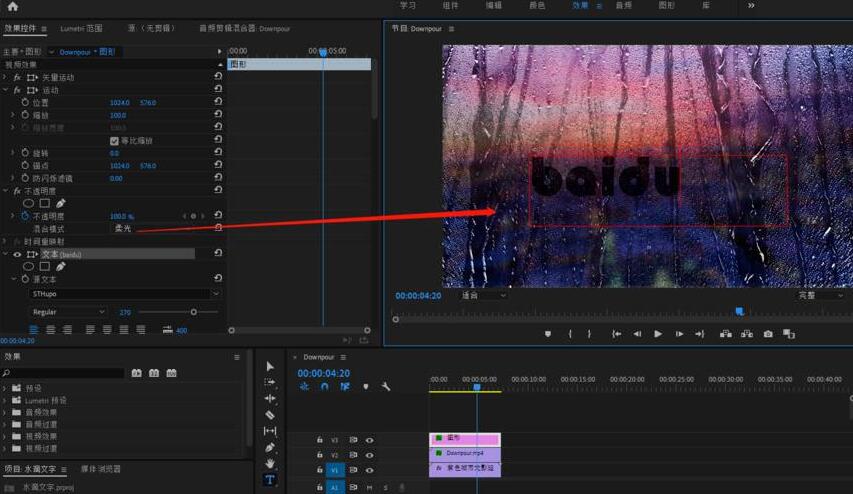
6、最后选中文字素材,在效果控件中找到“不透明度-透明度”在第一帧和合适的位置添加关键帧,在第一帧参数为“0%”,另一帧参数为“100%”完成调整即可实现水滴文字效果。
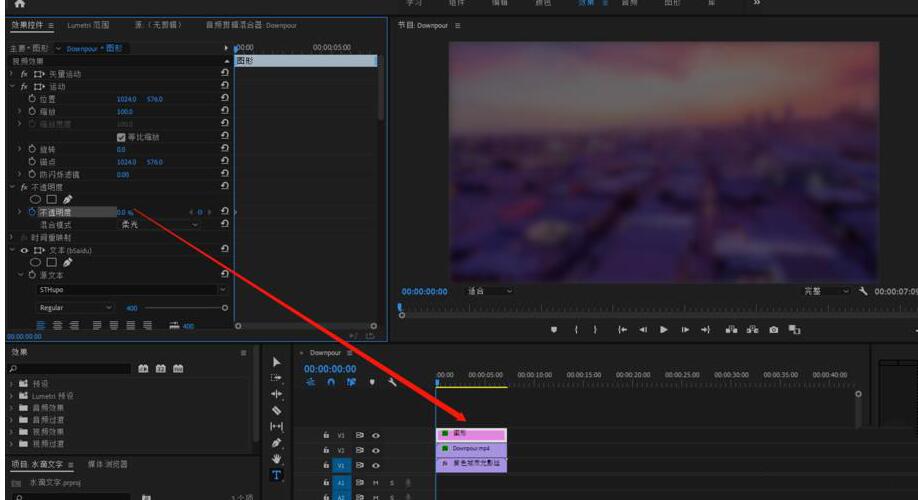
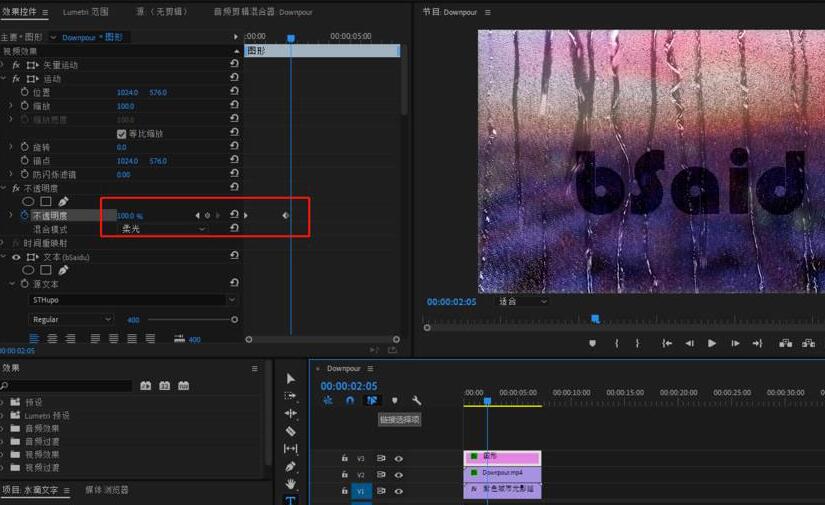
才接触premiere软件的各位伙伴,今日就快来学习本文premiere制作水滴文字效果动画的具体步骤吧,相信在以后的使用中一定会得心应手的。
热门推荐
-
EV录屏器
版本: 5.3.1官方最新版大小:36.9 MB
EV录屏器是用于直播时为你的摄像头画面添加各种水印、图片或者文字的软件,一般的主播都会使用该软件。目前...
-
希沃剪辑师
版本: 1.7.0.792大小:96.06MB
希沃剪辑师官方版是一款功能相当实用的录制编辑一体化的视频编辑软件,希沃剪辑师官方版软件能够帮助用户轻...
-
OBS直播管家
版本: 2.1.16大小:106.19MB
OBS直播管家作为一款辅助主播的实用工具集,通过其丰富的功能和便捷的操作为主播们提供了强大的支持。无论...
-
OBS录屏大师
版本: 3.1.6.0 最新版大小:142MB
OBS录屏大师具有多种录制模式:通过录制屏幕、摄像头和音频,轻松录制网课、在线会议、创建视频、游戏教程,...
-
VobSub(VSFilter)
版本: 2.41.35 免费版大小:782KB
VobSub(VSFilter)是用来播放DivX格式电影,必备的显示字幕工具,这是一款免费的软件。VobSub(VSFilter)可以...